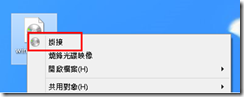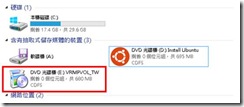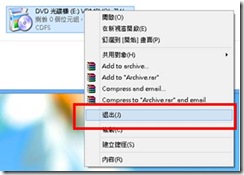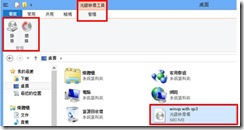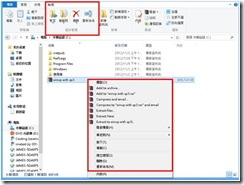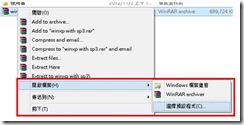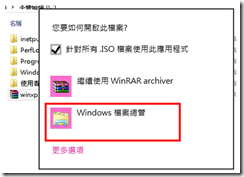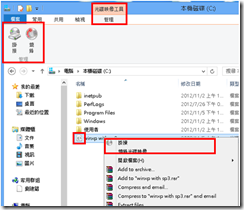[Windows 8 OS] 用內建虛擬光碟機,掛載ISO光碟映像檔,解決ISO無法掛載
用內建虛擬光碟機,掛載ISO光碟映像檔
相信大家現在對於虛擬光碟機與ISO光碟映像檔,這兩個詞想必已經不陌生了。甚至許多人都會使用一些軟體來進行光碟的備份,與光碟的掛載。說道虛擬光碟大家最常聽到的應該是Alcohol 120%、Virtual CloneDrive等軟體。但是,現在Windows 8 也已經內建虛擬光碟機了喔,讓你能更方便掛載與燒錄ISO映像檔案。
首先,在欲掛載的ISO映像檔按右鍵,選擇[掛接]。
(或者直接在檔案上面,直接使用滑鼠左鍵按兩下)
即可在[電腦]資料夾發現,多了一台光碟機,且是剛剛所掛載的光碟內容。
至於卸載印象檔,只要對著光碟機點選右鍵,選擇[退出]即可。也將發現原本出現的光碟機,在退出之後也消失了。
另外,也可以以檔案總管方式點選檔案,上方將出現[光碟印象工具],也可進行[掛接]與[燒錄]。
問題情況:[按左鍵沒反映+找不到可掛載的選項]
是否有使用者將遇到這種問題呢?
當你使用滑鼠左鍵點擊兩下無法掛載,按右鍵又無法出現掛載選項,選取檔案又沒出現[光碟印象工具],這究竟是為什麼呢?
其實是因為ISO檔案必須要跟[檔案總管]進行檔案關聯,才會出現上述的功能選項。想必大家一定遇過要選擇[預設用何種程式進行檔案開啟]的時候,除了[檔案總管]外,還有可以跟壓縮軟體進行關聯,如:7-Zip等。因此為了尋找回便利Windows 8 所提供的虛擬光碟機功能選項,我們必須將ISO檔跟[檔案總管]進行檔案關聯。
首先,在ISO檔案上按滑鼠右鍵,點選開啟檔案,再點選預設程式,最後選擇使用[Windows 檔案總管],即可將ISO檔與檔案總管關聯起來。
最後,可以發現檔案的圖示已經改變,且[光碟映像工具]也找回來了。